お世話になります。
1~7の手順で、きちんとペイントの終了を確認してからの起動で、一定時間になりました。
ペイントの終了後プロセス画面からペイントが消えるまで1秒~4秒ほどの幅がある為、RCと現行バージョン・アクションやコーディネーターをいったりきたり試す過程で起動しないと感じる事になった様です。
今までは感じなかったのですが、以後あまりすぐに起動しない様に気を付けます。
お騒がせして申し訳ありませんでした、解決済みとさせて頂きます。
CLIP STUDIO PAINTの要望・不具合ボード
|
その他
RC版ペイントの起動について |
|
|
クリップスタジオスタートからクリップスタジオペイントの起動ですが、今まではいつも4秒程度と同じ秒数で起動したのですが新しいクリップスタジオスタートになってから、10秒くらいかかったり、押して下のメッセージが出るにも関わらず起動しなかったりします。今まで通りの秒数の時もあります(今までと違いまちまちな印象) クリップスタジオスタートが目に見えて更新情報が判りやすくなったのには賛成ですが、どうぞご対応お願い致します タイトルにはRC版とかきましたが、1.2.8も同様です ※質問場所が違う様なら移動して下さい 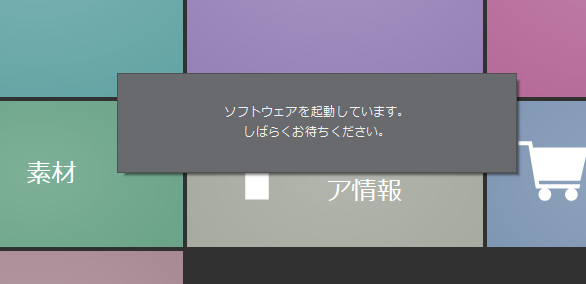 ------------------------------------------------------------ ■バージョン: ※[ヘルプ]メニュー → [バージョン情報]で確認できます。 ■グレード DEBUT( ) PRO( ) EX( 〇) ■OS Windows XP( ) Windows Vista( ) Windows 7 ( 〇64bit ) Windows 8( ) Windows 8.1( ) MacOS X 10.5( ) MacOS X 10.6( ) MacOS X 10.7( ) MacOS X 10.8( ) MacOS X 10.9( ) その他( ) ------------------------------------------------------------ |
2019年11月28日に本サービスの投稿受付は終了いたしました。「CLIP STUDIO SUPPORT」をご利用ください。
こちらでも詳細な状況を確認させていただければと思いますので、
お手数ですが、以下の情報をお知らせいただけますでしょうか。
・以下の操作をお試しいただき、起動までにかかる時間を
お知らせください。
1.[Ctrl]+[Alt]+[Delet]キーを押し、[タスクマネージャの起動]を
クリックします。
2.CLIP STUDIOを起動し、CLIP STUDIO PAINTを起動します。
3.[タスクマネージャー]画面にて[プロセス]タブをクリックし、
一覧に[CLIPStudioPaint.exe]が表示されることを確認します。
4.CLIP STUDIO PAINTを終了します。
5.[タスクマネージャー]の[プロセス]タブにて
一覧から[CLIPStudioPaint.exe]の表示が消えることを確認します。
6.表示が消えたことを確認後、再度CLIP STUDIO PAINTを起動します。
7.手順3から6を複数回お試しいただき、起動までにかかる時間が
一定かどうかお知らせください。
・こちらのページにてご案内している操作をお試しいただき、
事象に変化があるかご確認ください。
・こちらのページをご覧いただき、[CPU]、[メモリ]、
[ハードディスクの空き容量]をお知らせください。
・お使いのセキュリティソフト名とバージョン:
・お使いのペンタブレットの型番とドライババージョン:
・お使いの周辺機器:
・同時起動いただいているアプリケーションなどありましたら、
そちらの製品名をお知らせください。
お手数ですが、よろしくお願いいたします。